最好的 Figma UI 套件

您是否正在尋找增強設計流程並持續創造令人難以置信的及時交付作品的方法?那你需要利用 Figma
8方法來解決系統時鐘運行速度快的問題: 如果你正面臨這個問題,即系統時鐘總是運行得比平常時間,那麼很可能你必須超頻你的電腦或這可能是簡單的CMOS設置時會更快。當 Windows 時間服務損壞時也可能發生這種情況,這很容易修復。主要問題是,即使您已重置時鐘,系統時鐘也會始終比平時快 12-15 分鐘。在調整時間或重置時間後的幾分鐘內,問題可能會再次出現並且您的時鐘會再次快速運行。
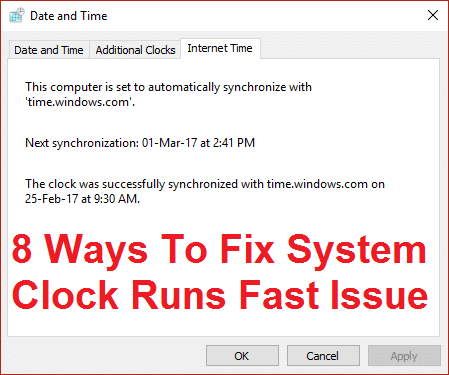
在許多情況下,還發現系統時鐘被惡意程序或病毒篡改,不斷干擾系統時鐘和其他一些系統功能。因此,最好通過防病毒軟件運行完整的系統掃描,以確保此處不是這種情況。因此,不要浪費任何時間,讓我們看看如何使用下面列出的故障排除指南實際修復 Windows 10 中的系統時鐘運行快速問題。
注意:禁用您的 PC 超頻可以解決問題,如果沒有,請繼續下面列出的方法。
內容
修復系統時鐘運行速度快問題的 8 種方法
確保 創建一個還原點 ,以防萬一出現問題。
方法一:在 BIOS 中設置正確的系統時間
在啟動時按 DEL 或 F8 或 F12 以進入 BIOS 設置。現在導航到系統設置並找到日期或時間,然後根據當前時間進行調整。保存更改,然後退出 BIOS 設置以正常啟動到 Windows,看看您是否能夠修復系統時鐘運行快速問題。

方法 2:將時間服務器與 time.nist.gov 同步
1. 右鍵單擊日期和時間,然後選擇調整日期/時間。

2.現在使確定設置時間自動打開,如果沒有,則單擊切換以啟用它。
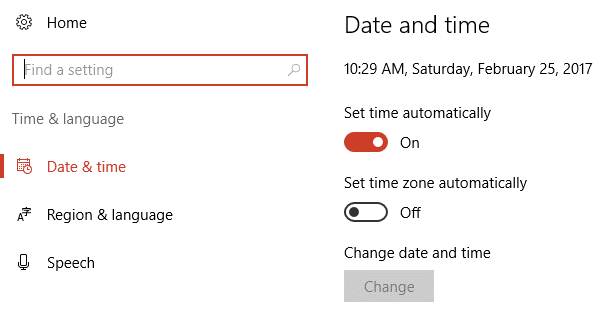
3.另外,請確保禁用“自動設置時區”。“
4.在底部單擊附加日期、時間和區域設置。
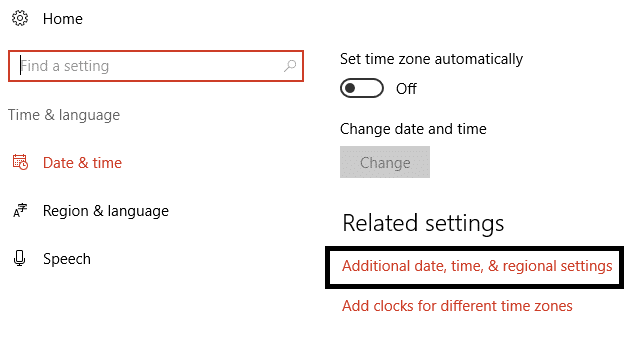
5.這將在控制面板中打開日期和時間設置,只需單擊它。
6.在日期和時間選項卡下單擊更改日期和時間。

7.設置正確的日期和時間,然後單擊“確定”。
8.現在切換到Internet 時間並單擊更改設置。
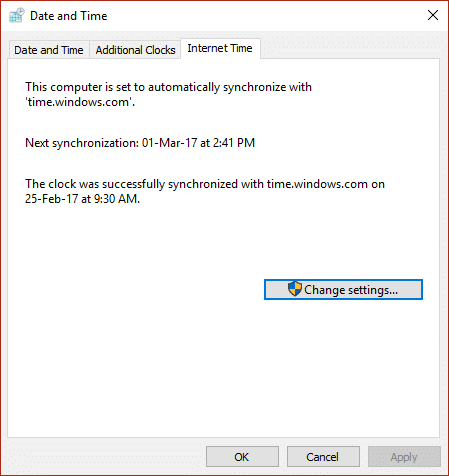
9.確保選中“與 Internet 時間服務器同步”,然後從服務器下拉列表中選擇time.nist.gov並單擊立即更新。
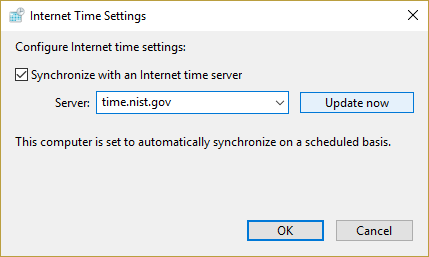
10.然後單擊“確定”並單擊“應用”,然後單擊“確定”。
11.關閉所有內容並重新啟動您的 PC 以保存更改。
方法 3:修復損壞的 Windows 時間服務
1.按Windows鍵+ X然後選擇命令提示符(管理員)。

2.在cmd中輸入以下命令並在每個命令後按Enter:
net stop w32time
w32tm /unregister
w32tm /register
net start w32time
w32tm /resync

3.關閉命令提示符並重新啟動您的PC。
方法 4:執行乾淨啟動
有時 3rd 方軟件可能會與系統時間發生衝突,因此系統時鐘運行速度很快。為了Fix System Clock Runs Fast Issue,您需要在 PC 中執行乾淨啟動並逐步診斷問題。

方法 5:運行 CCleaner 和 Malwarebytes
1.下載並安裝 CCleaner & Malwarebytes。
2.運行 Malwarebytes 並讓它掃描您的系統以查找有害文件。
3.如果發現惡意軟件,它會自動刪除它們。
4.現在運行 CCleaner ,在“Cleaner”部分,在Windows選項卡下,我們建議檢查以下要清理的選項:

5.一旦您確定檢查了正確的點,只需單擊 運行清潔器, 然後讓 CCleaner 運行。
6.要清理系統,請進一步選擇“註冊表”選項卡並確保選中以下各項:

7.選擇掃描問題並允許CCleaner掃描,然後單擊 修復選定的問題。
8.當CCleaner詢問“是否要備份對註冊表的更改?”選擇是。
9.備份完成後,選擇修復所有選定的問題。
10.重新啟動您的 PC 以保存更改。
方法 6:運行系統維護疑難解答
1.按Windows鍵+ X並單擊控制面板。

2.搜索疑難解答並單擊疑難解答。

3.接下來,單擊左窗格中的查看全部。
4.單擊並運行系統維護疑難解答。

5.疑難解答程序可能能夠修復 Windows 10 中的系統時鐘運行快速問題。
方法 7:將 Windows 時間服務設置為自動
1.按 Windows 鍵 + R,然後鍵入services.msc並按 Enter。

2. 找到Windows 時間服務,然後右鍵單擊並選擇屬性。
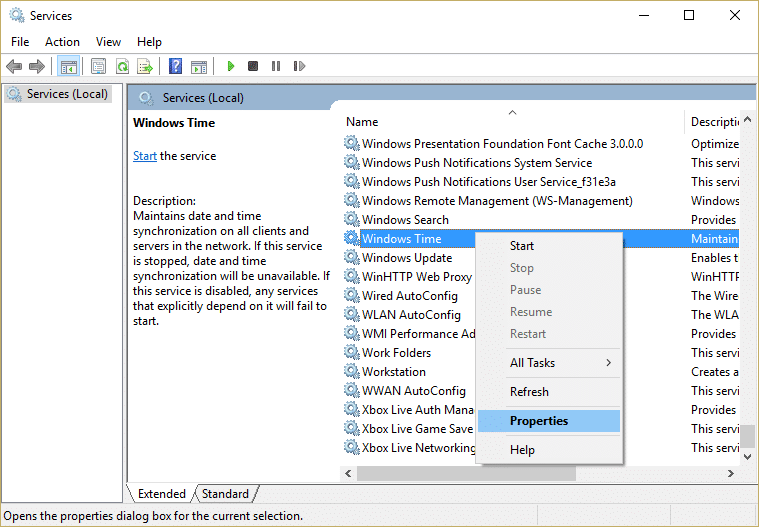
3.將啟動類型設置為自動並確保服務正在運行,如果沒有,則單擊啟動。
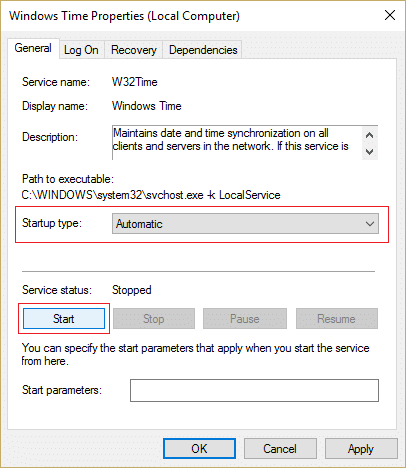
4. 單擊應用,然後單擊確定。
5.重新啟動您的PC以保存更改。
方法八: 更新BIOS(基本輸入/輸出系統)
執行 BIOS 更新是一項關鍵任務,如果出現問題,可能會嚴重損壞您的系統,因此,建議在專家監督下進行。
1.第一步是確定您的BIOS版本,為此按 Windows鍵+ R然後鍵入“ msinfo32 ”(不帶引號)並按回車鍵打開系統信息。

2.打開系統信息窗口後,找到 BIOS 版本/日期,然後記下製造商和 BIOS 版本。

3.接下來,訪問製造商的網站,例如在我的情況下是戴爾,所以我將訪問戴爾網站,然後輸入我的計算機序列號或單擊自動檢測選項。
4.現在從顯示的驅動程序列表中,我將單擊 BIOS 並下載推薦的更新。
注意:更新 BIOS 時請勿關閉計算機或斷開電源,否則可能會損壞計算機。在更新過程中,您的計算機將重新啟動,您將看到短暫的黑屏。
5. 下載文件後,只需雙擊 Exe 文件即可運行它。
6.最後,您已經更新了 BIOS,這也可能會修復 Windows 10 中的系統時鐘運行快速問題。
如果沒有任何幫助,請嘗試使 Windows 更頻繁地同步時間。
為你推薦:
就是這樣,您已成功修復 Windows 10 中的系統時鐘運行速度快問題, 但如果您對本指南仍有任何疑問,請隨時在評論部分提問。
您是否正在尋找增強設計流程並持續創造令人難以置信的及時交付作品的方法?那你需要利用 Figma
亞馬遜願望清單是一項方便且創新的功能,可讓用戶與朋友和家人分享他們的亞馬遜願望。如果您正在尋找
Snapchat 是一個流行的社交平台,允許用戶公開發布影片剪輯,並在有人沒有回應時直接向其他用戶發送訊息
抱歉,目前您只能向共同聯絡人發送訊息,而在與新聯絡人聯繫時,Telegram 中的錯誤可能會令人煩惱。
許多人都經歷過發送訊息然後希望能夠收回的恐慌感。也許您將其發送給錯誤的人或決定
VLC 是當今最好的開源媒體播放器之一。近日,開發者發布了VLC 3.0版本。這個版本最好的一點
Instagram 故事是讓您的追蹤者與您的帳戶或品牌保持互動的重要方式。確保您的內容看起來很重要
如果您想為手機建立演示文稿,則需要在 Google 幻燈片中將佈局變更為垂直。 Google 投影片適用於
如果你讓任何人說出一個駭客活動團體的名字,他們很可能會說「匿名」。而 LulzSec、Lizard Squad 和 Team Poison 等其他團體可能會崛起
走進 Raspberry Pi Foundations 辦公室,您不會認為它是過去十年中最具影響力的科技公司之一。位於
群組聊天是團隊分享即時資訊和想法的好方法。 GroupMe 聊天連結可以透過簡訊、電子郵件、Facebook、X、
要使用 Google Home 設備,您需要將其連接到網路。大多數人選擇將其連接到家中的 Wi-Fi。幸運的是,
AirTags 可協助您留意您的重要物品。您可以輕鬆地將這個小工具連接到背包或寵物項圈等重要物品上。
如果您儲存快取文件,您的 iPad 運行速度會更快,並且您可以離線存取某些應用程式檔案。更好的是,它可以節省蜂窩數據,因為您的 iPad
你知道那種常見的焦慮夢嗎:你正在做一個重要的演講,突然意識到自己赤身裸體?在某些方面,發生了什麼
Misfit 推出了 Shine 的新版本,它可能是有史以來最完整的健身追蹤器。除了時尚的外觀外,Misfit Shine 2
我們當前的政治話語中有一種令人沮喪的趨勢——可能是受到 140 個字符的辯論和谷歌略讀取代實際內容的推動。
https://www.youtube.com/watch?v=Iz6lIRhUAl8 Netflix 非常受歡迎的串流服務提供多種語言的內容和設定。雖然
如果您是 GroupMe 的普通用戶,您可能會想嘗試 MeBots。有這麼多的免費機器人,您可以做很多事情來增強您的平台
您必須透過電子郵件或電話安排約會的日子已經一去不復返了。借助日程安排應用程序,可以安排和管理約會



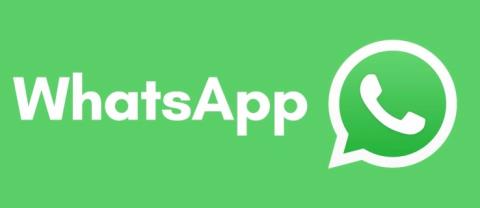
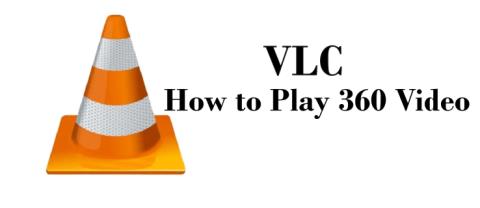
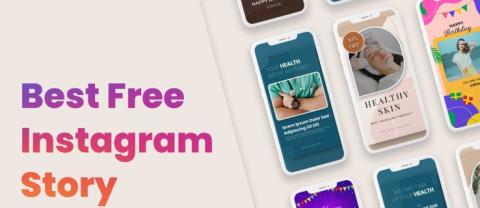










![如何更改 Netflix 的語言 [所有裝置] 如何更改 Netflix 的語言 [所有裝置]](https://img.webtech360.com/resources6/s21/image-8992-0405100148693.jpg)

